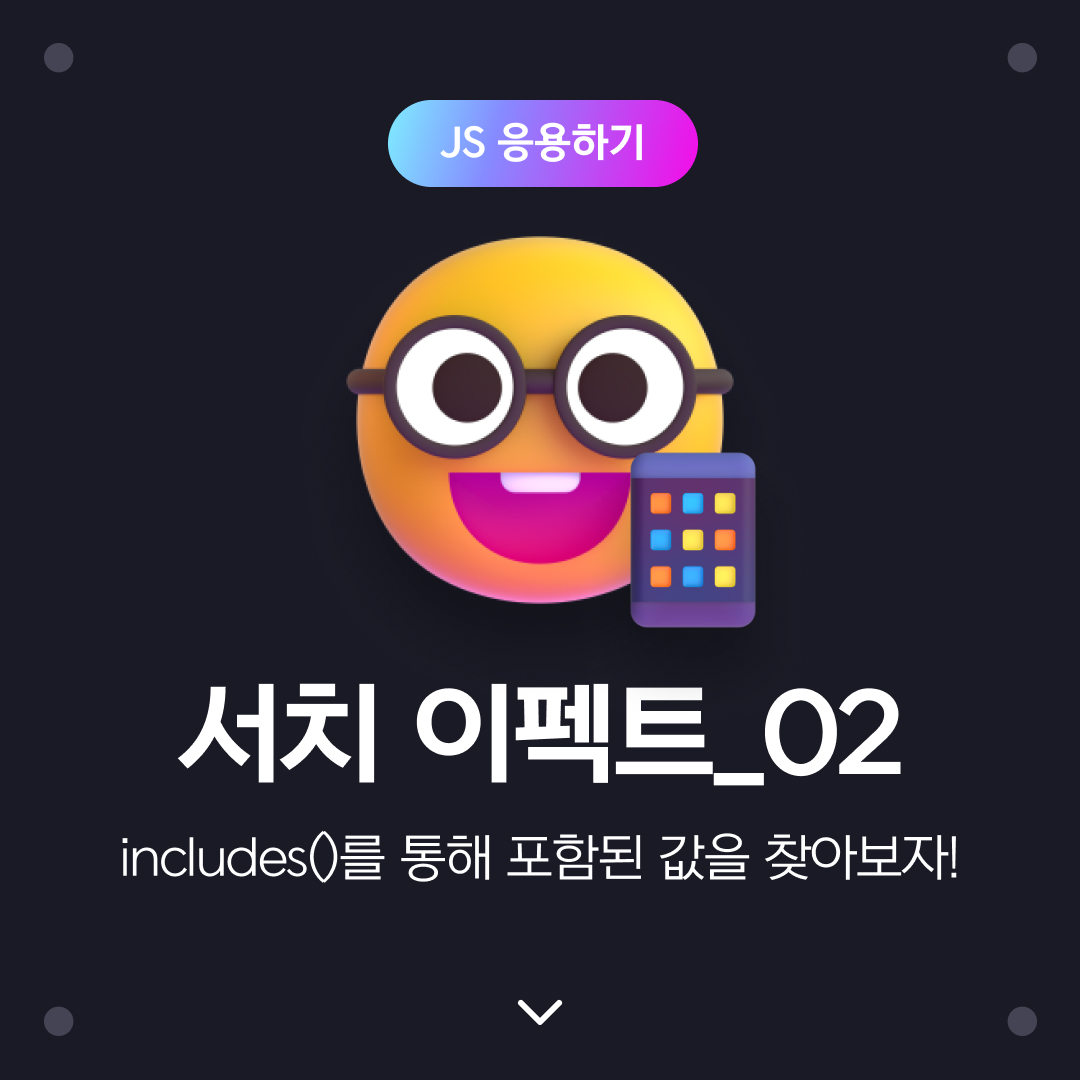
Search Effect 02
data-name / indexOf 등의 요소를 통해 특정 문자에 대한 값을 찾는 페이지를 만들어 보았는데 이번에는 여기에 includes를 추가해 만들어보았습니다
완성 예시
HTML : search__info 추가하기
저번에 만들었던 [서치 이펙트_01]에 search__info클래스를 가진 div박스를 만들어 아래와 같은 요소를 추가해줍니다.
<div class="search__info">
<div class="type">플렉스, 애니메이션, 백그라운드, 기타 등등 유형 별로 검색해보세요!</div>
<div>전체 속성 갯수 : <span class="num">0</span></div>
</div>
추가로 검색을 위한 데이터로 활용하기 위해 추가해두었던 리스트 항목에 data속성 "type"을 추가하기 위해 data-type을 적습니다.
HTML 구조 전체보기
<main id="main">
<div class="search__wrap">
<span>includes()를 이용하여 CSS 속성 검색하기</span>
<h1>CSS 속성 검색하기</h1>
<div class="search__box">
<label for="search">검색하기</label>
<input type="text" id="search" placeholder="CSS 속성 및 유형을 입력하세요.">
</div>
<div class="search__info">
<div class="type">플렉스, 애니메이션, 백그라운드, 기타 등등 유형 별로 검색해보세요!</div>
<div>전체 속성 갯수 : <span class="num">0</span></div>
</div>
<div class="search__list">
<div class="html">
<ul>
<li data-name="accent-color"><strong>accent-color</strong> : 다른 페이지 이동을 설정합니다.</li>
<li data-name="align-content" data-type="플렉스"><strong>align-content</strong> : 콘텐츠 아이템의 상하관계 정렬 상태를 설정합니다.</li>
<li data-name="animation" data-type="애니메이션"><strong>animation</strong> : 애니메이션과 관련된 속성을 일괄적으로 설정합니다.</li>
<li data-name="animation-delay" data-type="애니메이션"><strong>animation-delay</strong> : 애니메이션 지연 시간을 설정합니다.</li>
<li data-name="animation-duration" data-type="애니메이션"><strong>animation-duration</strong> : 애니메이션 움직임을 설정합니다.</li>
<li data-name="animation-fill-mode" data-type="애니메이션"><strong>animation-fill-mode</strong> : 애니메이션이 끝난 후의 상태를설정합니다.</li>
<li data-name="animation-iteration-count" data-type="애니메이션"><strong>animation-iteration-count</strong> : 애니메이션의 반복횟수를 설정합니다</li>
<li data-name="animation-name" data-type="애니메이션"><strong>animation-name</strong> : 애니메이션 keyframe 이동을 설정합니다.</li>
<li data-name="animation-play-state" data-type="애니메이션"><strong>animation-name</strong> : 애니메이션 keyframe 이동을 설정합니다.</li>
<li data-name="animation-timing-function" data-type="애니메이션"><strong>animation-timing-function</strong> : 애니메이션움직임의 속도를 설정합니다.</li>
<li data-name="backdrop-filter" data-type="효과"><strong>backdrop-filter</strong> : 배경에 다양한 효과를 줍니다.</li>
<li data-name="background" data-type="백그라운드"><strong>background</strong> : 백그라운드 속성을 일괄적으로 설정합니다</li>
<li data-name="background-attachment" data-type="백그라운드"><strong>background-attachment</strong> : 배경 이미지의 고정 여부를설정합니다</li>
<li data-name="background-blend-mode" data-type="백그라운드"><strong>background-blend-mode</strong> : 배경을 혼합했을 때 그래픽효과를 설정합니다.</li>
<li data-name="background-clip" data-type="백그라운드"><strong>background-clip</strong> : 백그라운드 이미지의 위치 기준점을 설정합니다.</li>
<li data-name="background-color" data-type="백그라운드"><strong>background-color</strong> : 백그라운드 색을 설정합니다.</li>
<li data-name="background-image" data-type="백그라운드"><strong>background-image</strong> : 백그라운드 이미지 속성을 설정합니다.</li>
<li data-name="background-origin" data-type="백그라운드"><strong>background-origin</strong> : 백그라운드 이미지의 위치 기준점을 설정하기위한 속성입니다.</li>
<li data-name="background-position" data-type="백그라운드"><strong>background-position</strong> : 백그라운드 이미지의 위치 영역을설정합니다.</li>
<li data-name="background-position-x" data-type="백그라운드"><strong>background-position-x</strong> : 백그라운드 이미지의 x축 위치영역을 설정합니다.</li>
<li data-name="background-position-y" data-type="백그라운드"><strong>background-position-y</strong> : 백그라운드 이미지의 x축 위치영역을 설정합니다.</li>
<li data-name="background-repeat" data-type="백그라운드"><strong>background-repeat</strong> : 백그라운드 이미지 반복 여부를 설정합니다.</li>
<li data-name="background-size" data-type="백그라운드"><strong>background-size</strong> : 백그라운드 이미지 사이즈를 설정합니다.</li>
<li data-name="border" data-type="보더"><strong>border</strong> : 테두리 속성을 일괄적으로 설정합니다.</li>
<li data-name="border-bottom" data-type="보더"><strong>border-bottom</strong> : 아래쪽 속성을 일괄적으로 설정합니다.</li>
<li data-name="border-bottom-color" data-type="보더"><strong>border-bottom-color</strong> : 테두리 아래쪽 색 속성을 설정합니다.</li>
<li data-name="border-bottom-left-radius" data-type="보더"><strong>border-left-radius</strong> : 아래 왼쪽 모서리 굴곡을설정합니다.</li>
<li data-name="border-bottom-right-radius" data-type="보더"><strong>border-right-radius</strong> : 아래 오른쪽 모서리 굴곡을설정합니다.</li>
<li data-name="border-bottom-style" data-type="보더"><strong>border-bottom-style</strong> : border-bottom-style은아래쪽 테두리의 스타일 속성을 설정합니다.</li>
<li data-name="border-bottom-width" data-type="보더"><strong>border-bottom-width</strong> : border-bottom-width은아래쪽 테두리의 두께 속성을 설정합니다.</li>
<li data-name="border-collapse" data-type="보더"><strong>border-collapse</strong> : border-collapse는 테이블의 테두리를겹칠지, 떨어트릴지를 설정합니다</li>
<li data-name="border-left" data-type="보더"><strong>border-left</strong> : border-left는 요소의 왼쪽 테두리의 속성을 일괄적으로설정합니다.</li>
<li data-name="border-left-color" data-type="보더"><strong>border-left-color</strong> : border-left-color는 요소의 왼쪽테두리의 색상을 설정합니다.</li>
<li data-name="border-left-style" data-type="보더"><strong>border-left-style</strong> : border-left-style은 요소의 왼쪽테두리의 스타일 속성을 설정합니다.</li>
<li data-name="border-left-width" data-type="보더"><strong>border-left-width</strong> : border-left-width는 요소의 왼쪽테두리의 두께를 설정합니다.</li>
<li data-name="border-radius" data-type="보더"><strong>border-radius</strong> : border-radius는 요소의 테두리 굴곡을 설정합니다.</li>
<li data-name="border-right" data-type="보더"><strong>border-right</strong> :border-right은 요소의 오른쪽 테두리 속성을 일괄적으로설정합니다.</li>
<li data-name="border-right-color" data-type="보더"><strong>border-right-color</strong> : border-right-color는 요소의오른쪽 테두리의 색상을 설정합니다.</li>
<li data-name="border-right-style" data-type="보더"><strong>border-right-style</strong> : border-right-style은 요소의오른쪽 테두리의 스타일 속성을 설정합니다.</li>
<li data-name="border-right-width" data-type="보더"><strong>border-right-width</strong> : border-right-width는 요소의오른쪽 테두리의 두께를 설정합니다.</li>
<li data-name="border-spacing" data-type="보더"><strong>border-spacing</strong>border-spacing은 테이블의 테두리 사이의 간격을 설정합니다.</li>
<li data-name="border-style" data-type="보더"><strong>border-style</strong>border-style은 요소의 테두리 스타일 속성을 설정합니다.</li>
<li data-name="border-top" data-type="보더"><strong>border-top</strong>border-top은 요소의 위쪽 테두리 속성을 일괄적으로 설정합니다.</li>
<li data-name="border-top-color" data-type="보더"><strong>border-top-color</strong>border-top-color는 요소의 위쪽 테두리의 색상을 설정합니다.</li>
<li data-name="border-top-left-radius" data-type="보더"><strong>border-top-left-radius</strong>border-top-left-radius는 요소의 위쪽 왼쪽 모서리의 굴곡을 설정합니다.</li>
<li data-name="border-top-right-radius" data-type="보더"><strong>border-top-right-radius</strong>border-top-right-radius는 요소의 위쪽 오른쪽 모서리의 굴곡을 설정합니다.</li>
<li data-name="border-top-style" data-type="보더"><strong>border-top-style</strong>border-top-style은 요소의 위쪽 테두리의 스타일 속성을 설정합니다.</li>
<li data-name="border-top-width" data-type="보더"><strong>border-top-width</strong>border-top-width는 요소의 위쪽 테두리의 두께를 설정합니다.</li>
<li data-name="border-width" data-type="보더"><strong>border-width</strong>border-width는 요소의 테두리의 두께를 설정합니다.</li>
<li data-name="bottom" data-type="방향"><strong>bottom</strong>bottom은 요소의 아래쪽에서의 위치를 설정합니다.</li>
<li data-name="box-sizing" data-type="박스"><strong>box-sizing</strong>box-sizing은 브라우저가 요소의 크기를 어떻게 계산할지를 설정합니다.</li>
<li data-name="color" data-type="색상"><strong>color</strong>color는 텍스트의 색상을 설정합니다.</li>
<li data-name="content" data-type="내용"><strong>content</strong>content는 가상 요소의 내용물을 표시합니다.</li>
<li data-name="display" data-type="박스"><strong>display</strong>display는 요소의 표시 유형을 설정합니다.</li>
<li data-name="flex-wrap" data-type="플렉스"><strong>flex-wrap</strong>flex-wrap은 flex의 겹칩 방법을 설정합니다. wrap/nowrap/wrap-reverse</li>
<li data-name="float" data-type="플로트"><strong>float</strong>float는 float의 겹침을 설정합니다.</li>
<li data-name="font-family" data-type="폰트"><strong>font-family</strong>font-family는 텍스트의 폰트를 설정합니다.</li>
<li data-name="font-size" data-type="폰트"><strong>font-size</strong>font-size는 텍스트의 크기를 설정합니다.</li>
<li data-name="font-style" data-type="폰트"><strong>font-style</strong>font-style은 텍스트의 이탤릭체 스타일을 설정합니다.</li>
<li data-name="font-weight" data-type="폰트"><strong>font-weight</strong>font-weight는 텍스트의 두께를 설정합니다. 숫자가 높을 수록 두꺼워집니다.</li>
<li data-name="grid-area" data-type="그리드"><strong>grid-area</strong>grid-area는 요소에 grid구역을 지정합니다.</li>
<li data-name="grid-template-areas" data-type="그리드"><strong>grid-template-areas</strong>grid-template-areas는 grid의 열과 행을 나타낼 구역을 설정합니다.</li>
<li data-name="grid-template-columns" data-type="그리드"><strong>grid-template-columns</strong>grid-template-columns는 grid의 각 열의 너비를 설정합니다.</li>
<li data-name="grid-template-rows" data-type="그리드"><strong>grid-template-rows</strong>grid-template-rows는 grid의 각 행의 높이를 설정합니다.</li>
<li data-name="height" data-type="방향"><strong>height</strong>height는 요소의 높이를 설정합니다.</li>
<li data-name="justify-content" data-type="플렉스"><strong>justify-content</strong>justify-content는 flex나 grid의 항목이 배치되는 방식을 설정합니다.</li>
<li data-name="left" data-type="방향"><strong>left</strong>left는 가상요소의 왼쪽에서의 위치를 설정합니다.</li>
<li data-name="list-style" data-type="리스트"><strong>list-style</strong>list-style은 리스트의 글머리 기호/숫자 스타일을 설정합니다.</li>
<li data-name="margin" data-type="여백"><strong>margin</strong>margin은 요소의 바깥쪽 여백을 설정합니다</li>
<li data-name="margin-bottom" data-type="여백"><strong>margin-bottom</strong>margin-bottom은 요소의 바깥 아래쪽 여백을 설정합니다.</li>
<li data-name="margin-left" data-type="보더"><strong>margin-left</strong>margin-left는 요소의 바깥 왼쪽 여백을 설정합니다.</li>
<li data-name="margin-right" data-type="보더"><strong>margin-right</strong>margin-right는 요소의 바깥 오른쪽 여백을 설정합니다.</li>
<li data-name="margin-top" data-type="보더"><strong>margin-top</strong>margin-top은 요소의 바깥 위쪽 여백을 설정합니다.</li>
<li data-name="max-height" data-type="보더"><strong>max-height</strong>max-height은 요소의 최대 높이를 설정합니다.</li>
<li data-name="max-width" data-type="보더"><strong>max-width</strong>max-width는 요소의 최대 너비를 설정합니다.</li>
<li data-name="min-height" data-type="보더"><strong>min-height</strong>min-height은 요소의 최소 높이를 설정합니다.</li>
<li data-name="min-width" data-type="보더"><strong>min-width</strong>min-width는 요소의 최소 너비를 설정합니다.</li>
<li data-name="opacity" data-type="보더"><strong>opacity</strong>opacity는 요소의 투명도를 설정합니다.</li>
<li data-name="overflow" data-type="보더"><strong>overflow</strong>overflow는 컨테이너에 비해 너무 큰 콘텐츠를 요소가 처리하는 방법을 설정합니다.</li>
<li data-name="padding " data-type="보더"><strong>padding</strong>padding은 요소의 안쪽 여백을 설정합니다.</li>
<li data-name="padding-bottom" data-type="보더"><strong>padding-bottom</strong>padding-bottom은 요소의 안쪽 아래 여백을 설정합니다</li>
<li data-name="padding-left" data-type="보더"><strong>padding-left</strong>padding-left는 요소의 안쪽 왼쪽 여백을 설정합니다.</li>
<li data-name="padding-right" data-type="보더"><strong>padding-right</strong>padding-right는 요소의 안쪽 오른쪽 여백을 설정합니다.</li>
<li data-name="padding-top" data-type="보더"><strong>padding-top</strong>padding-top은 요소의 안쪽 위 여백을 설정합니다</li>
<li data-name="right" data-type="보더"><strong>right</strong>right는 가상요소의 오른쪽에서의 위치를 설정합니다.</li>
<li data-name="text-align" data-type="보더"><strong>text-align</strong>text-align은 텍스트의 정렬 방식을 설정합니다.</li>
<li data-name="text-decoration" data-type="보더"><strong>text-decoration</strong>text-decoration은 텍스트의 장식을 설정합니다.</li>
<li data-name="top" data-type="보더"><strong>top</strong>top은 가상요소의 위쪽에서의 위치를 설정합니다.</li>
<li data-name="transition" data-type="보더"><strong>transition</strong>transition은 css의 변환 시간을 설정합니다.</li>
<li data-name="width" data-type="보더"><strong>width</strong>width는 요소의 너비를 설정합니다.</li>
<li data-name="word-break" data-type="보더"><strong>word-break</strong>word-break는 텍스트의 단어 구분을 설정합니다. 단어 단위로 끊거나 글자 단위로 끊도록 제어할 수 있습니다.</li>
<li data-name="z-index" data-type="보더"><strong>z-index</strong>z-index는 가상요소의 z축에서의 위치를 설정합니다.</li>
<!-- 복사용 -->
<li data-name="border" data-type="보더"><strong>border</strong>설명</li>
</ul>
</div>
</div>
</div>
</div>
</main>
CSS : search__info 추가하기
하단의 CSS 코드를 통해 간단하게 위치를 정해줍니다!
.search__info .type{
text-align: center;
margin-bottom: 10px;
}
CSS 구조 전체보기
*{
margin: 0;
padding: 0;
box-sizing: border-box;
font-family: 'NexonLv1Gothic';
color: var(--htmlColor);
}
*, *:before, *:after{
box-sizing: border-box;
}
a {
color: var(--htmlColor);
text-decoration: none;
}
li{
list-style: none;
}
:root {
--htmlColor : #223547;
--cssColor : #302247;
--javascriptColor : #472231;
}
#header {
display: flex;
}
#header h1 {
margin: 10px;
}
#header nav {
margin: 10px;
}
#header nav ul {}
#header nav li {
position: relative;
display: inline;
}
#header nav li a{
width: 30px;
height: 30px;
border: 1px solid var(--htmlColor);
border-radius: 50%;
display: inline-block;
text-align: center;
line-height: 30px;
font-family: 'NexonLv1Gothic';
}
#header nav li.active a{
background-color: var(--htmlColor);
color: #fff;
}
#header nav li .sub {
position: absolute;
left: 0;
top: 35px;
width: 400px;
}
#header nav li .sub li a {
width: auto;
background-color: transparent;
color: var(--htmlColor);
border: 0;
text-align: left;
line-height: 1.2;
}
#header nav li .sub li.active a {
text-decoration: underline;
}
/* main */
#main{
margin: 50px 10px;
}
.search__wrap{
max-width: 1400px;
margin: 0 auto;
border: 2px solid var(--htmlColor);
border-radius: 20px;
background-color: #f1f3f6;
padding: 30px;
text-align: center;
}
.search__info .type{
text-align: center;
margin-bottom: 10px;
}
.search__wrap>span{
font-size: 20px;
margin-bottom: 20px;
display: inline-block;
}
.search__wrap>h1{
font-family: 'Tmon';
color: var(--htmlColor);
font-size: 6vw;
margin-bottom: 10px;
white-space: nowrap;
}
.search__box {
margin-bottom: 20px;
}
.search__box label {
position:absolute;
clip:rect(0 0 0 0);
width:1px;
height:1px;
margin:-1px;
overflow:hidden
}
.search__box input {
border: 2px solid var(--htmlColor);
padding: 15px 40px;
width: 70%;
border-radius: 50px;
font-size: 20px;
}
.search__info{
text-align: right;
margin-bottom: 20px;
padding-bottom: 10px;
border-bottom: 2px solid var(--htmlColor);
}
.search__list {}
.search__list li {
text-align: left;
line-height: 1.7;
}
.search__list li.hide {
display: none;
}
.search__list li.show {
display: block;
}
@media (max-width: 600px){
.search__wrap{
padding: 20px;
}
.search__wrap>span{
font-size: 16px;
margin-bottom: 10px;
}
.search__wrap>h1{
font-size: 44px;
}
.search__box input {
font-size: 16px;
padding: 12px 30px;
}
}
/* footer */
#footer {
text-align: center;
}
#footer a {
color: #000;
font-family: 'NexonLv1Gothic';
padding-bottom: 50px;
}
#footer a:hover {
text-decoration: underline;
}
Javascript : includes()
include는 데이터 내에서 입력받은 값이 포함되어 있으면 true를 반환하고 이외에는 false를 반환합니다.
데이터 서치용 스크립트 만들기
1. 사용자가 input에 값을 기입하면 해당 내용을 searchBox라는 변수에 넣습니다
2. 만약 키 입력이 발생했을 경우 searchWord에 searchBox 안의 값들을 넣고
3. forEach를 통해 searchList 변수에 dataset.name을 붙여 data-name에 적어놨던 값을 담는 cssName을 만들고 if를 통해 조건을
작성합니다.
4. 이때 includes가 들어가며, cssName에서 찾기(includes)를 해보는데 찾을 값은 searchWord(사용자 입력 값)으로 설정합니다.
5. includes를 통해 값이 맞으면 true를 반환해 안맞는 값은 hide를 통해 숨겨지며 이외의 맞는 태그들은 hide가 제거되 보여집니다.
//선택자
const searchBox = document.querySelector(".search__box input"); //검색 영역
const searchList = document.querySelectorAll(".search__list ul li"); //목록 리스트
const searchInfo = document.querySelectorAll(".search__info .num"); //전체 갯수
//문제 총 갯수 구하기
// for(let i=1; i<=searchList.length; i++){
// document.querySelector(".num").innerHTML=i
// }
document.querySelector(".num").innerHTML=searchList.length
searchBox.addEventListener("keyup", ()=>{
const searchWord = searchBox.value //사용자가 입력한 키워드
searchList.forEach(el => {
const cssName = el.dataset.name; //css 속성(searchList(.search__list ul li)) 모든 값
const cssType = el.dataset.type; //css 속성(searchList(.search__list ul li)) 모든 값
// const cssType = el.dataset.type; //css 속성(searchList(.search__list ul li)) 모든 값
// console.log(cssName)
if(cssName.includes(searchWord)||cssType.includes(searchWord)){ //cssName에 searchWord가 포함되어 있거나 cssType에 searchWord가 포함되어 있으면
el.classList.remove("hide") //true일시 hide 클래스 제거
} else {
el.classList.add("hide") //false일시 hide 클래스 추가
}
})
})
'JS 응용하기' 카테고리의 다른 글
| 서치 이펙트_03 만들어보기! (3) | 2022.08.23 |
|---|---|
| 퀴즈이펙트_틀린문제 정리.. (2) | 2022.08.18 |
| 서치 이펙트_01 만들어보기! (6) | 2022.08.16 |
| JS 응용하기 - 퀴즈 04 (6) | 2022.08.08 |
| JS 응용하기 - 퀴즈 03 (7) | 2022.08.06 |








댓글